Lucrul cu cozi
Utilizați cozile pentru a organiza, prioritiza și monitoriza progresele înregistrate de munca dvs. În Dynamics 365 Customer Service, cozile sunt containere utilizate pentru a stoca ceva ce trebuie să fie finalizat sau ce necesită o acțiune, precum finalizarea unei sarcini sau închiderea unui caz. Pentru a afla mai multe despre crearea și gestionarea cozilor, consultați Crearea și gestionarea cozilor.
Opțiunea pentru agenți de a-și gestiona cozile și articolele este, de asemenea, disponibilă în Dynamics 365 Customer Engagement (on-premises) 9.1. Mai multe informații: Funcții noi în Dynamics 365 Customer Engagement (on-premises)
Alegeți articolele din coadă
Utilizați lista vizualizare și lista coadă pentru a filtra și a găsi elemente din cozi.
În spațiul de lucru serviciu pentru relații cu clienții sau serviciu pentru relații cu clienții Hub, selectați Cozi.
Selectați o vizualizare și apoi selectați un filtru pentru a vedea elementele pe care le doriți.
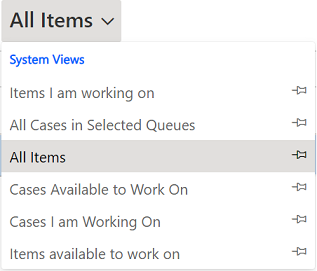
De la lista derulantă Toate elementele, selectați pictograma piuneză pentru a fixa vizualizarea pe care doriți să o afișați pe tabloul de bord.
Următoarele opțiuni sunt disponibile pentru listele de vizualizare:
- Toate elementele din cozile selectate: afișează toate cazurile dintr-o coadă selectată.
- Cazuri disponibile pentru a lucra: afișează cazuri la care nimeni altcineva nu lucrează.
- Cazuri la care lucrez: cazuri la care lucrați în prezent.
- Elemente disponibile pentru a lucra: activități și cazuri la care nimeni altcineva nu lucrează.
- Articole la care lucrez: articole la care lucrați în prezent.
În lista coadă, alegeți una dintre următoarele opțiuni pentru a filtra cazurile pe baza cozilor:
- <Cozi individuale>
- Toate cozile
- Toate cozile publice
- Cozi al căror membru sunt
Bifați caseta de selectare de lângă elementul dorit, apoi selectați Pick din meniul de comandă. Apare dialogul Alegeți.

Selectați Alege. Articolul vă este atribuit și eliminat din coadă dacă ați selectat Da pentru Ștergeți și articolele din coadă menul derulant. Dacă articolul se află într-o coadă avansată și este urmărit prin rutare unificată, au loc următoarele acțiuni:
Atributul Lucrat de al elementului de coadă va fi actualizat cu ID-ul dvs. de utilizator. Sistemul de rutare unificat ia acest lucru ca un indicator al sarcinii de lucru. Pentru a adăuga manual un alt utilizator sau echipă, selectați căutarea pentru câmpul Lucrat de din Detalii element din coadă și apoi selectați utilizatorul. Dacă elementul din coadă este alocat unei cozi private, căutarea afișează numai membrii acelei cozi.
Capacitatea dvs. este actualizată. Dacă articolul de lucru indică capacitatea consumată în unități, unitățile corespunzătoare vor fi reduse din capacitatea dvs. totală disponibilă. Dacă profilul de capacitate este configurat pentru elementul de lucru, unitățile dvs. de capacitate disponibile din acel profil sunt deduse cu una.
Programul de lucru, regulile de atribuire, abilitățile, prezența sau constrângerile de capacitate nu sunt evaluate în timpul unei alegeri manuale. De exemplu, chiar dacă nu aveți suficientă capacitate disponibilă așa cum este solicitat de elementul de lucru, veți putea totuși să alegeți elementul de lucru. Această capacitate de a anula manual capacitatea preconfigurată este pentru a vă asigura că puteți prelua munca peste capacitatea dvs. normală în timpul situațiilor neprevăzute. Mai multe informații: Profiluri de capacitate
Prezența dvs. va fi actualizată. Dacă ai mai multă capacitate rămasă, prezența ta va fi setată la Ocupat. Dacă nu mai aveți capacitate, prezența dvs. va fi setată la Nu deranja.
Notă
Eliminarea elementelor din coadă nu poate fi setată pentru articolele de lucru dintr-o coadă avansată.
Eliberați un articol sau un caz la care lucrați
În lista Vizualizare, selectați una dintre vizualizările care arată elementele sau cazurile la care lucrați.
Selectați cazul sau elementul pe care doriți să îl eliberați și, pe bara de comenzi, selectați Eliberare.
Când eliberați un element, numele dumneavoastră este eliminat din câmpul Lucrat de și elementul nu vă mai este atribuit; este asociat proprietarului cozii.
Direcționați o activitate sau un caz la altă coadă sau asociați activitatea sau cazul unui alt utilizator sau altei echipe
Selectați cazul pe care doriți să îl mutați într-o altă coadă, apoi selectați Rută.
Pentru a muta o activitate sau un caz într-o altă coadă, selectați una dintre următoarele:
- Traseu, apoi selectați o coadă
- Utilizator/Echipă și apoi selectați utilizatorul sau echipa. Când atribuiți activitatea sau cazul altei persoane pentru lucru, câmpul Lucrat de este setat la utilizatorul respectiv sau la echipa respectivă. De asemenea, aveți opțiunea de a elimina elementul din coadă.
Dacă articolul se află în coada avansată și este urmărit prin rutare unificată, au loc următoarele acțiuni:
- Capacitatea dvs. este actualizată în funcție de configurarea profilului de capacitate sau a unităților de capacitate.
- Prezența dvs. este setată la „Ocupat” sau „Disponibil” în funcție de capacitatea dvs. disponibilă.
Eliminați o înregistrare dintr-o coadă
- În lista Vizualizare, selectați una dintre vizualizările care arată elementele pe care doriți să le eliminați.
- Selectați activitatea sau cazul și, în bara de comenzi, selectați Eliminare.
Atribuirea unei activități unui utilizator sau unei cozi
Dacă doriți ca o altă persoană din organizația dumneavoastră să lucreze la o activitate, puteți asocia activitatea acelei persoane sau o puteți muta la altă coadă.
Atribuire altui utilizator sau altei echipe
Accesați Activități.
Selectați activitatea dorită și pe bara de comandă, apoi selectați Atribuiți.
În câmpul Atribuiți către selectați Utilizator sau echipa, apoi selectați utilizatorul sau echipa căreia doriți să îi atribuiți activitate la.
Dacă nu vedeți utilizatorul sau echipa pe care o căutați, selectați Căutare, apoi selectați Căutați mai multe înregistrări. Din lista verticală Căutare, selectați Utilizator sau Echipă. În caseta Căutare, tastați numele, selectați butonul de căutare, selectați numele, apoi selectați Adăugare.
Selectați Atribuire.
Adăugare la coadă
- Accesați Activități.
- Selectați activitatea dorită, apoi selectați Adăugare la coadă.
- Câmpul Coadă afișează coada căreia îi aparține activitatea. Căutarea în coadă afișează numai cozile la care poate fi adăugată activitatea.
- Selectați coada către care doriți să direcționați activitatea, apoi selectați Adăugare.
Alegeți o vizualizare pentru cozi
- Accesați Activități.
- Selectați activitatea dorită, apoi selectați Adăugare la coadă.
- În câmpul Coadă, selectați Căutare, apoi selectați Căutare complexă.
- În dialogul Alegere coadă, selectați meniul vertical Cozi de business (implicit) pentru a vedea lista completă a vizualizărilor de cozi disponibile.
Tabelul listează vizualizările și descrierile lor.
| Vizualizați | Descriere |
|---|---|
| Vizualizarea de căutare a cozilor, toate cozile | Listează toate cozile. |
| Cozi de business | Vizualizarea implicită. Listează toate cozile care nu sunt marcate drept cozi implicite de către utilizatori sau echipe. |
| Vizualizarea de căutare a cozilor private, cozi ale utilizatorilor locali | Listează toate cozile private și active. |
| Cozi de entități | Listează toate cozile active create pentru înregistrări, cum ar fi cazuri sau e-mailuri. |
| Cozile mele active | Listează cozile active deținute de utilizatorul conectat în acel moment. |
| Cozi Omnicanal | Listează cozile active care țin de Omnicanal pentru Customer Service sau de rutarea unificată. |
| Cozi Omnicanal pentru entitate | Listează cozile active care țin de Omnicanal pentru Customer Service sau de rutarea unificată și sunt create pentru înregistrări, cum ar fi cazuri sau e-mail. |
| Cozi Omnicanal pentru mesagerie | Listează cozile active care țin de Omnicanal pentru Customer Service sau de rutarea unificată și sunt create pentru mesagerie (chat). |
| Cozi active | Listează cozile care se află în starea activă. |
| Cozi inactive | Listează cozile care se află în starea inactivă. |
| Cozi: E-mail principal (Se așteaptă aprobarea) | Listează cozile pentru care adresa de e-mail principală se află în starea În așteptarea aprobării. |
Puteți de asemenea să selectați o vizualizare pentru cozile dvs. navigând prin Cozi. Trebuie să selectați un element, apoi să selectați Rută pentru a adăuga vizualizarea dorită pentru cozile dvs.
Consultați și
Feedback
În curând: Pe parcursul anului 2024, vom elimina treptat Probleme legate de GitHub ca mecanism de feedback pentru conținut și îl vom înlocui cu un nou sistem de feedback. Pentru mai multe informații, consultați: https://aka.ms/ContentUserFeedback.
Trimiteți și vizualizați feedback pentru
